Mở laptop bằng phím nguồn đã xưa rồi! Hãy thử ngay 2 cách mở laptop cực "xịn" dưới đây mà có thể bạn chưa biết

Phím nguồn máy tính là một trong những cách đầu tiên bạn sẽ nghĩ đến khi muốn mở máy tính. Tuy nhiên, bên cạnh phím nguồn thì hãy thử thiết lập thêm những cách mở laptop sau để phòng trường hợp không may xảy ra với phím nguồn thì bạn vẫn còn kịp thời có cách mở máy tính để không trễ deadline nhé!
Trong bài viết này, Sforum sẽ hướng dẫn các bạn cách mở laptop siêu đơn giản bằng chuột và bàn phím. Cùng mình theo dõi nhé!

Cách mở laptop bằng phím và chuột không cần nút Nguồn
Vừa nghe thì có vẻ ảo diệu, nhưng trên thực tế, cách mở laptop bằng phím và chuột không cần nút Nguồn hoàn toàn có thể nếu bạn thực hiện cài đặt 2 tính năng này cho laptop từ trước. Cách cài đặt như sau:
Cách mở laptop bằng chuột thực hiện cài đặt như thế nào?
Bước 1: Đầu tiên, bạn cần khởi động laptop bằng nút nguồn và khi laptop vừa lên nguồn, bạn hãy nhấn phím tắtđể truy cập vào Bios của laptop.
Đây là danh sách phím tắt truy cập vào Bios của một số dòng laptop:
- Acer:F2hoặcDEL
- ASUS: F2 cho mọi PC,F2hoặcDELcho bo mạch chủ
- Dell:F2hoặcF12
- HP:ESChoặcF10
- Lenovo:F2hoặcFn + F2
- Lenovo(PC):F1
- Lenovo(ThinkPads): Enter + F1.
- MSI:DELcho bo mạch chủ và PC
- Máy tính bảngMicrosoft Surface: Nhấn và giữ nút tăng âm lượng.
- PC thông thường:F2
- Samsung:F2
- Sony:F1,F2hoặcF3
- Toshiba:F2

Bước 2: Trong chương trình Cmos setup, bạn hãy nhấn chọn Power Management Setup.
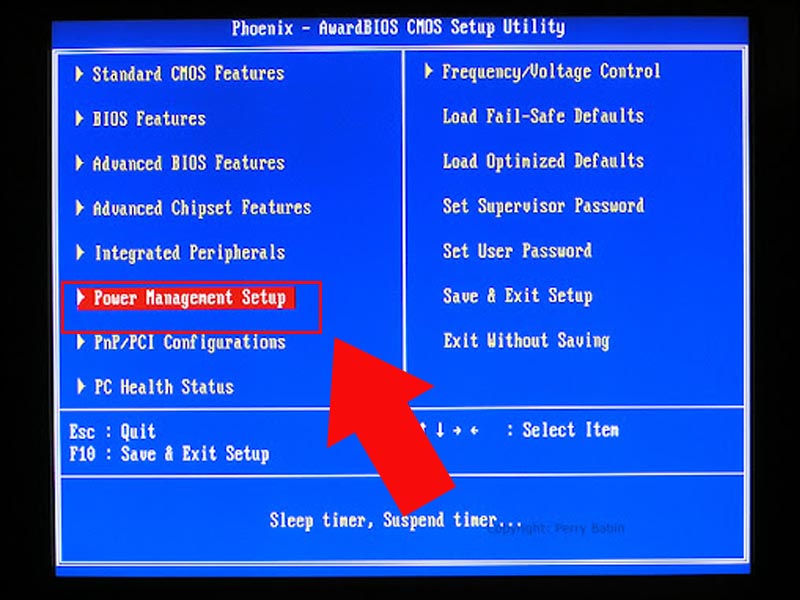
Bước 3: Tiếp đó, bạn chọn tiếp mục Power on by mouseEnter.
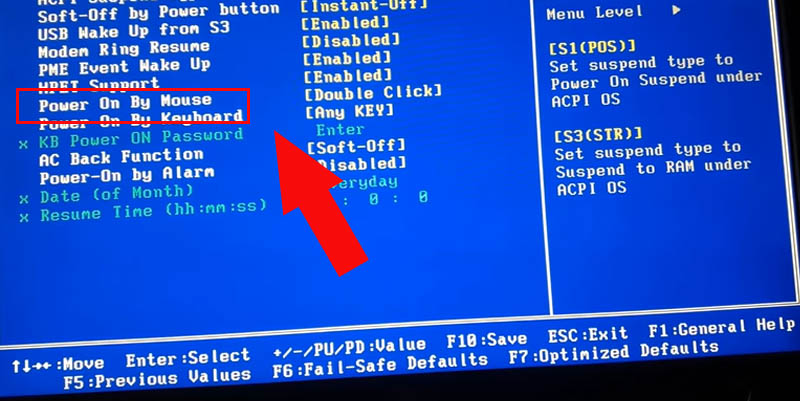
Bước 4: Ngay lúc này, bạn điều hướng và chọn vào mục Double Click nhấnđúp chuột để khởi động lại laptop.
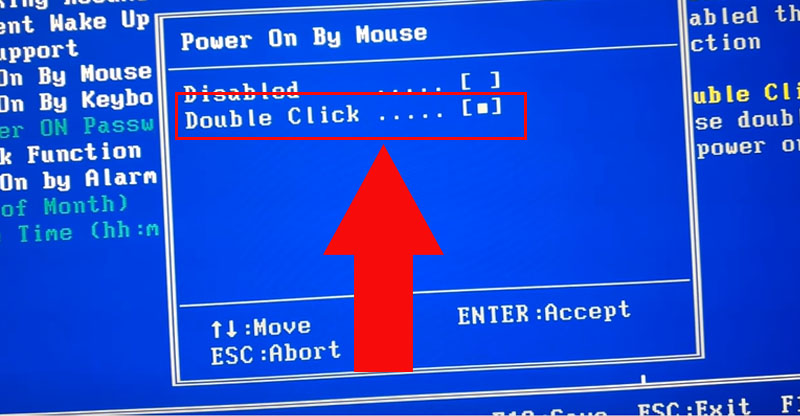
Sau khi cài đặt tính năng Double Click, bạn chỉ việc nhấn đúp chuột là laptop sẽ được mở rồi!
Cách mở laptop bằng bàn phím thực hiện cài đặt như thế nào?
Bước 1: Đầu tiên, bạn cần khởi động laptop bằng nút nguồn và khi laptop vừa lên nguồn, bạn hãy nhấn phím tắtđể truy cập vào Bios của laptop.
Đây là danh sách phím tắt truy cập vào Bios của một số dòng laptop:
- Acer:F2hoặcDEL
- ASUS: F2 cho mọi PC,F2hoặcDELcho bo mạch chủ
- Dell:F2hoặcF12
- HP:ESChoặcF10
- Lenovo:F2hoặcFn + F2
- Lenovo(PC):F1
- Lenovo(ThinkPads): Enter + F1.
- MSI:DELcho bo mạch chủ và PC
- Máy tính bảngMicrosoft Surface: Nhấn và giữ nút tăng âm lượng.
- PC thông thường:F2
- Samsung:F2
- Sony:F1,F2hoặcF3
- Toshiba:F2

Bước 2: Trong chương trình Cmos setup, bạn hãy nhấn chọn Power Management Setup.
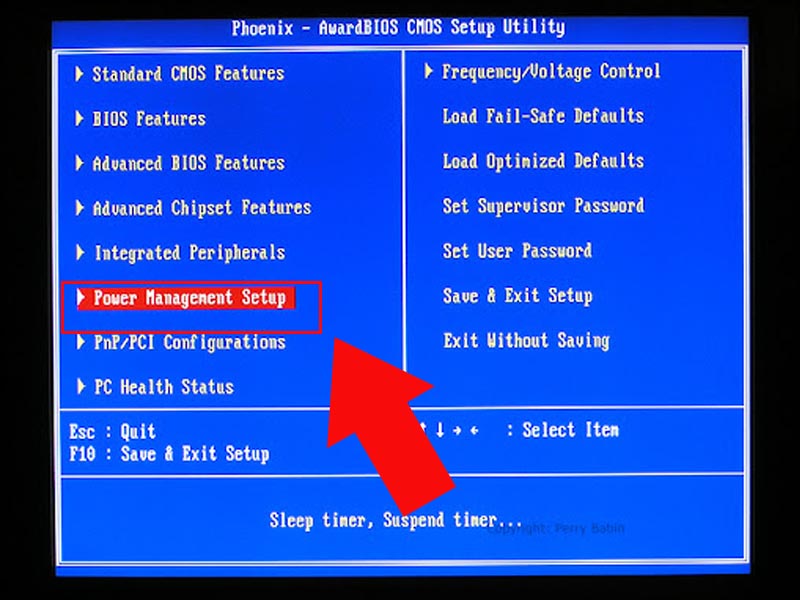
Bước 3: Tại đây, bạn nhấn chọn mục Power on by keyboard để hiển thị chương trình khởi động bằng bàn phím Enter.
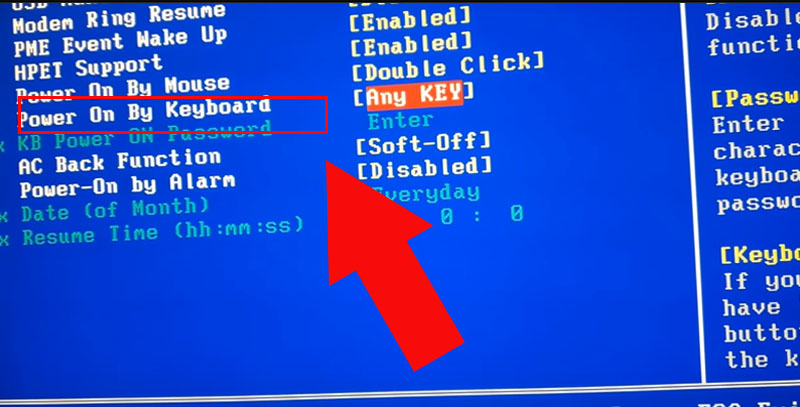
Bước 4: Cuối cùng, bạn chỉ cần nhấn chọn Password hoặc Keyboard 98Enter Nhập [Enter] [Pass của bạn] [Enter] để khởi động lại laptop.

Sau khi cài đặt tính năng này, bạn chỉ việc nhấn phím Enter nhập pass Enter là laptop sẽ được mở rồi!
Tạm kết:
Như vậy, Sforum tin rằng sau bài viết này bạn đã học được cách mở laptop bằng chuột và bàn phím không cần nút Nguồn rồi đấy, tiếp tục chạy deadline thôi nào. Chúc bạn thành công!
- Xem thêm:Thủ thuật Android,Thủ thuật iOS


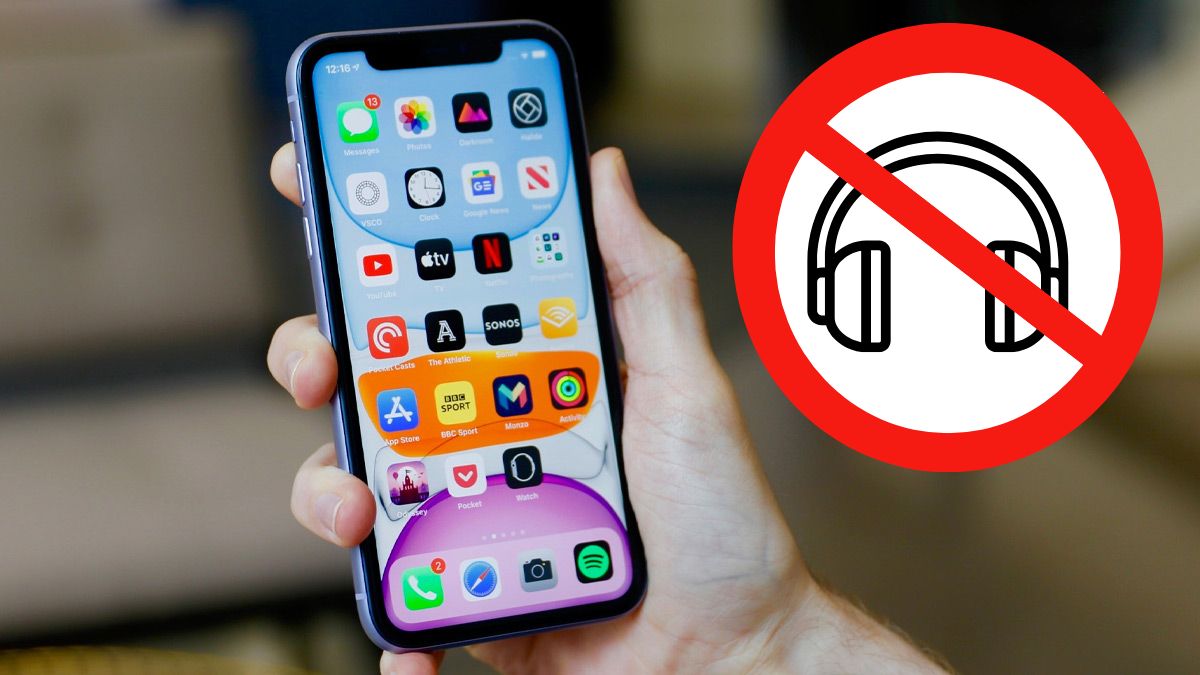

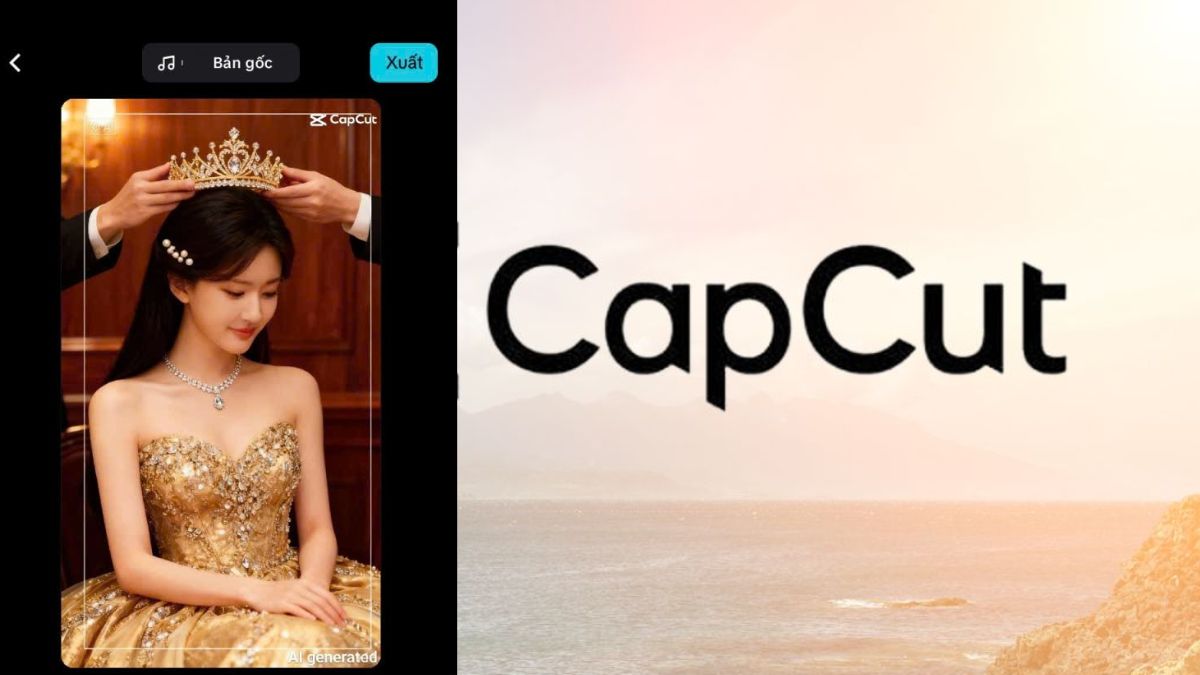



Bình luận (0)